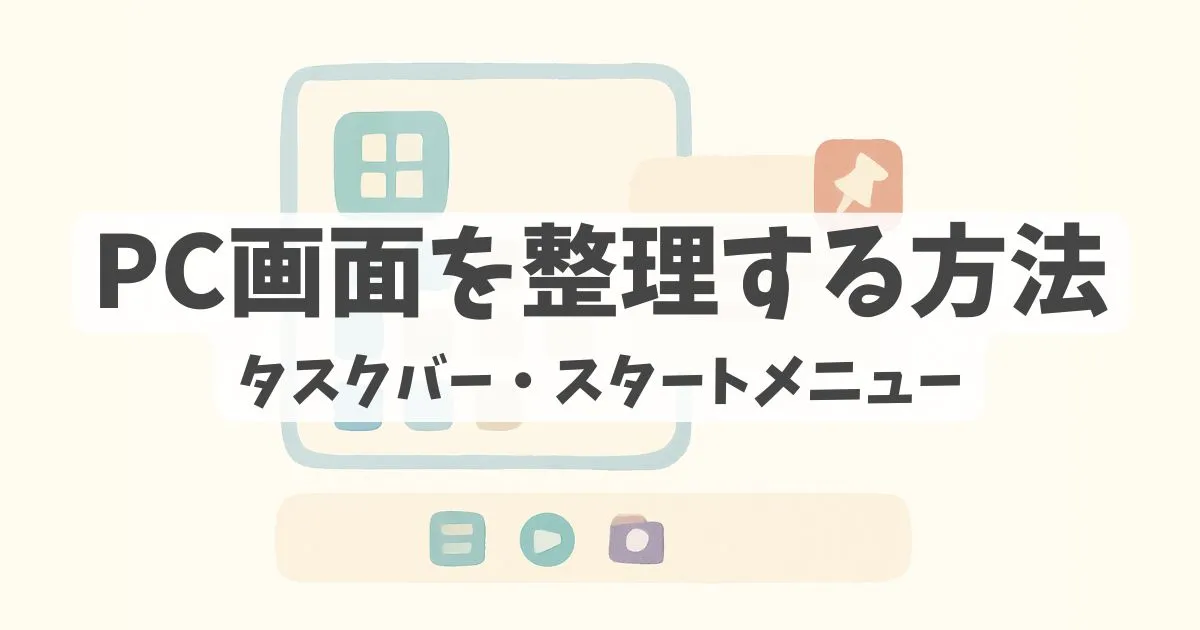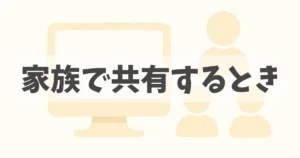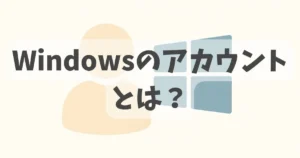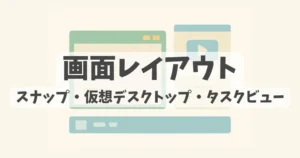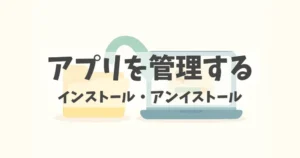Windowsは初期状態のままだと、さまざまな機能が画面上に表示されていて、少しごちゃついて見えることがあります。特にタスクバー、スタートメニューの表示内容は、不要なものが多くなりがちな部分です。
こうした、いつも使う画面を自分の使い方に合わせてカスタマイズすると、操作が快適になり作業効率も上がります。
この記事では、Windowsの見た目の中でも、実用性に直結する項目の調整方法を紹介します。
自分にとってちょうどいい状態に整えて、日々の作業をもっと快適にしていきましょう。




1. タスクバーを整理する方法
画面下に表示されるタスクバーには、Windowsの操作の起点になるような、いろいろな機能が表示されています。
そのため、初期状態のままだと、使わないアプリや機能が残ったままになっていることがあります。もちろん機能的には問題ありませんが、整理することで、自分にとって使いやすい画面構成を作ることができます。
では、タスクバーを整理して使いやすくする方法をいくつか紹介します。
順番に確認していきましょう。
1-1. 不要なアプリのピン留めを外す
タスクバーの中央には、ピン留めしたアプリと、いま開いているアプリが表示されています。
ここで、ほとんど使わないアプリは、ピン留めを外しておくことで、タスクバーの表示を最小限にすることができます。
操作手順を確認しましょう。
設定画面などを開く必要はなく、タスクバーのアイコンを直接操作します。
まず、アプリのアイコンを右クリックします。
表示されたメニューから、「タスクバーからピン留めを外す」 を選びます。
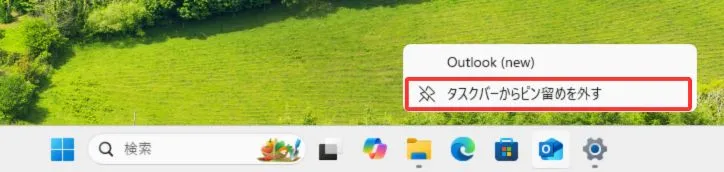
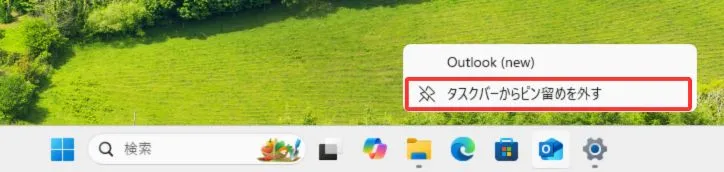
これだけの操作で完了です。
もし間違って消してしまった場合は、次の”ピン留めする方法”を確認しましょう。
1-2. よく使うアプリをピン留めする
逆に、頻繁に使うアプリは、タスクバーにピン留めしておくと便利です。
一度ピン留めしておくと、アプリを閉じても、タスクバーにアイコンだけが残ります。
タスクバーにピン留めする方法は、いくつかあります。その中でも、一般的な方法を紹介します。
まずは、スタートメニューからピン留めする方法です。
スタートメニューを開き、右上の「すべて」からアプリ一覧を表示します。その中で、ピン留めしたいアプリを右クリックして、表示されたメニューから、「詳細」→「タスクバーにピン留めする」 をクリック。
それで完了です。
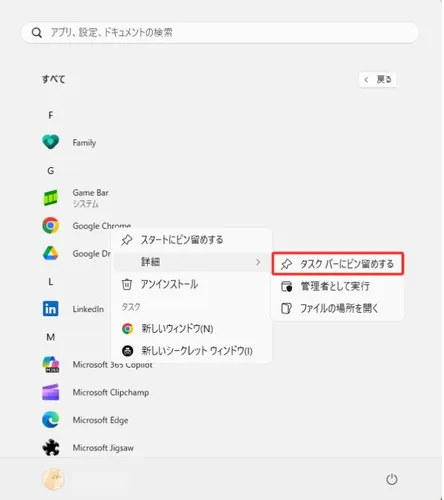
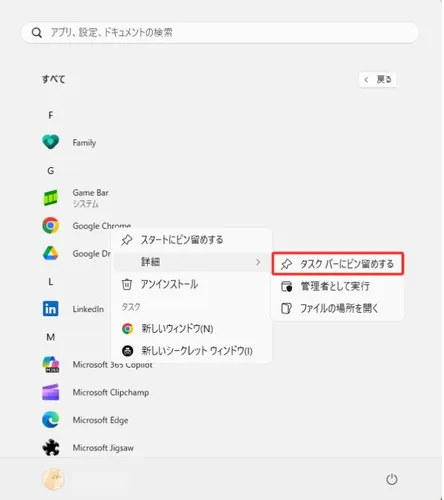
すでに開いているアプリアイコンからでも、ピン留めできます。
タスクバーにある、ピン留めしたいアプリのアイコンを右クリックして、同様に「タスクバーにピン留めする」 をクリックします。
この方法でも、簡単にピン留めをすることができます。
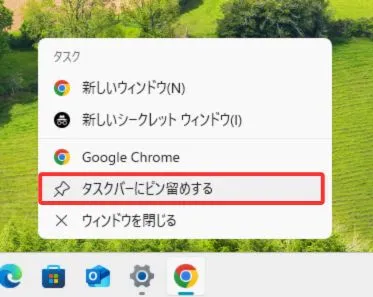
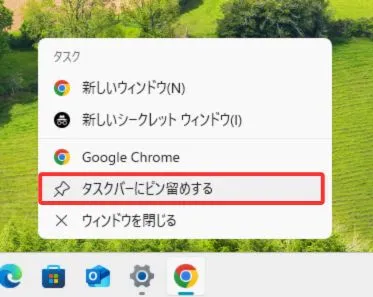
また、タスクバーのアイコンは、マウスでドラッグするだけで順番を変えることもできます。
1-3. 不要な通知を減らす
タスクバー右側の、日時や小さなアイコンが並んでいる場所を通知領域といいます。
ここに、通知が表示されます。
セキュリティ通知などが表示されますが、常駐アプリからの通知も同様に表示されます。
そのため、重要度が異なるものが混在していて、通知の役割がはっきりしなくなります。
通知音が鳴るたびに、ちょっと不安になったりするので、重要度の低い通知は切っておくのがおすすめです。
それでは、設定の手順を確認しましょう。
スタートメニューから「設定」→「システム」→「通知」を選びます。


通知自体をすべて無くしたいときは、オフにします。
また、通知をクリックすると、詳細設定が表示されます。通知音をオフにしたり、ロック画面にも通知する設定など、より細かく指定できます。
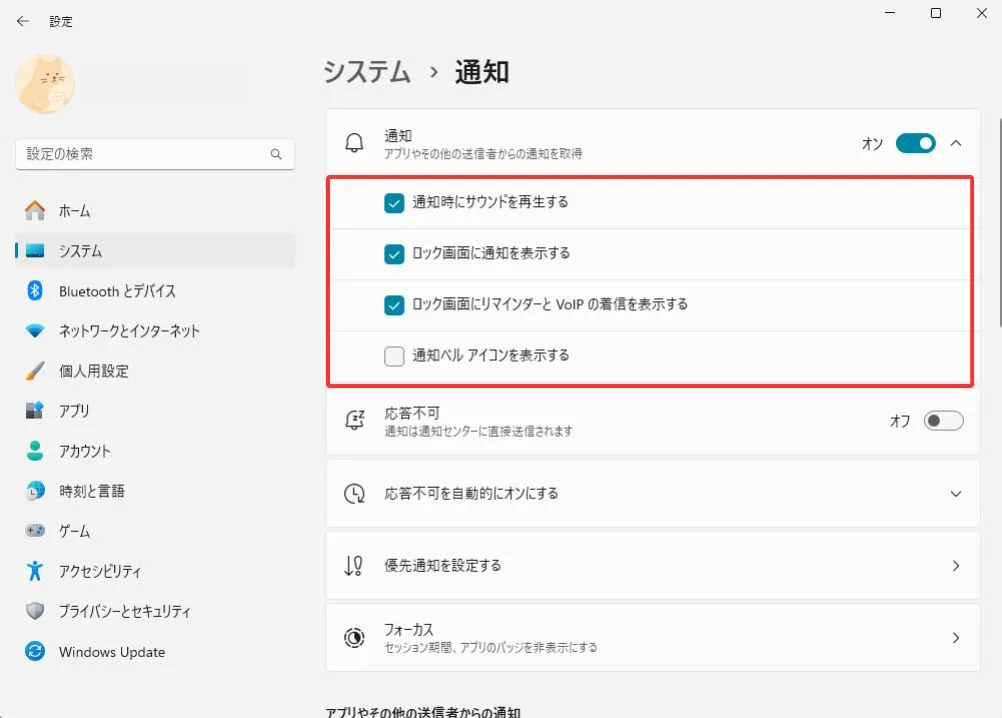
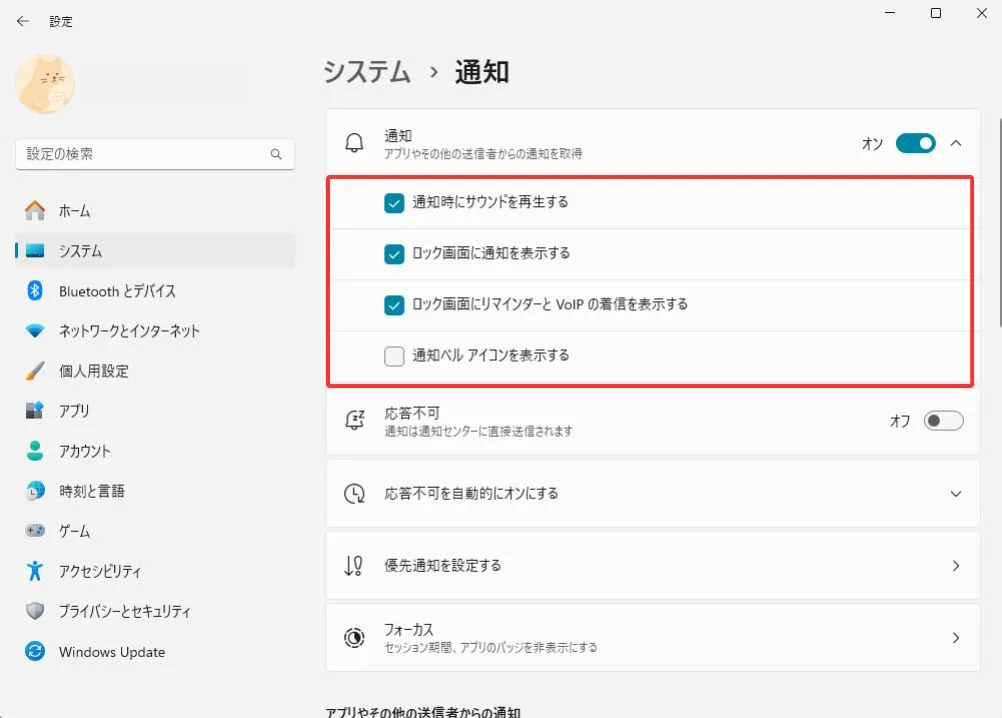
同じ画面で下にスクロールすると、常駐アプリの通知設定があります。
これが個別のアプリ動作に関する通知で、セキュリティ通知などに比べて重要度の低いものになります。
なので、通知が欲しいもの以外は、基本的にすべてオフにしてしまって構いません。
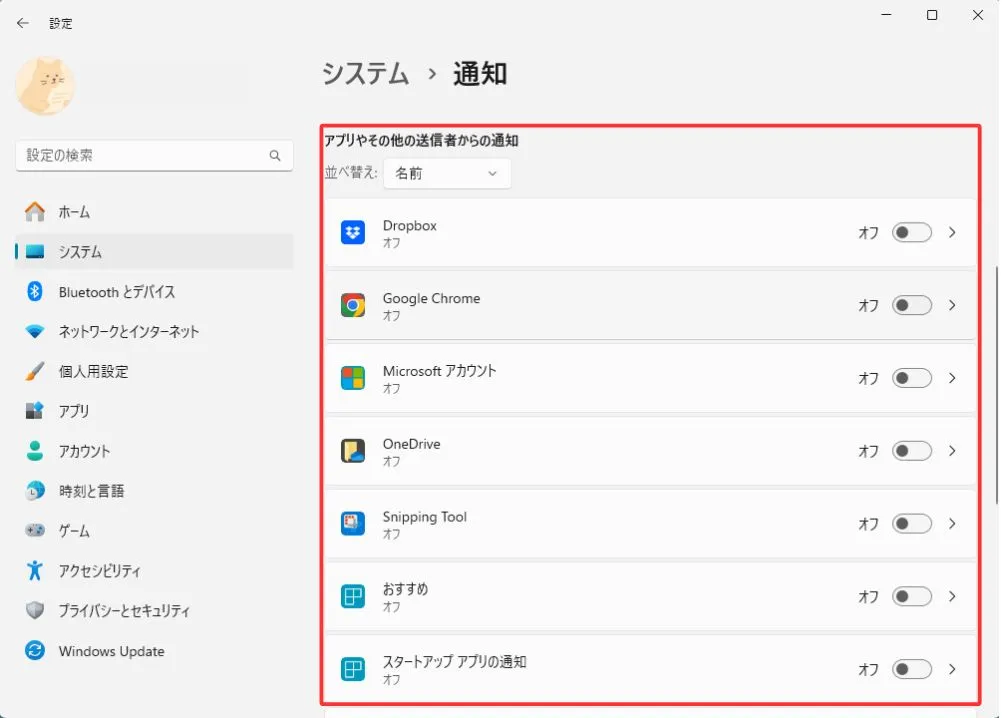
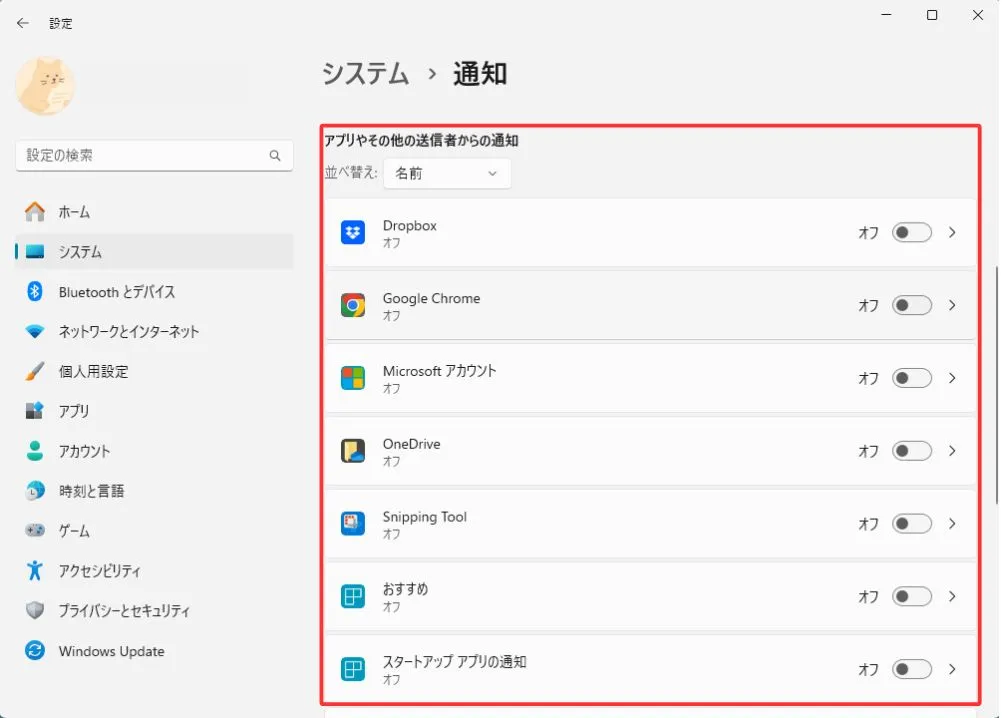
通知に関しては、セキュリティ関連のものでも、”異常が見つからなかった”という通知も含まれています。
通知が鳴っても、あまり過度に不安にならずに対処しましょう。
1-4. ウィジェットを非表示にする
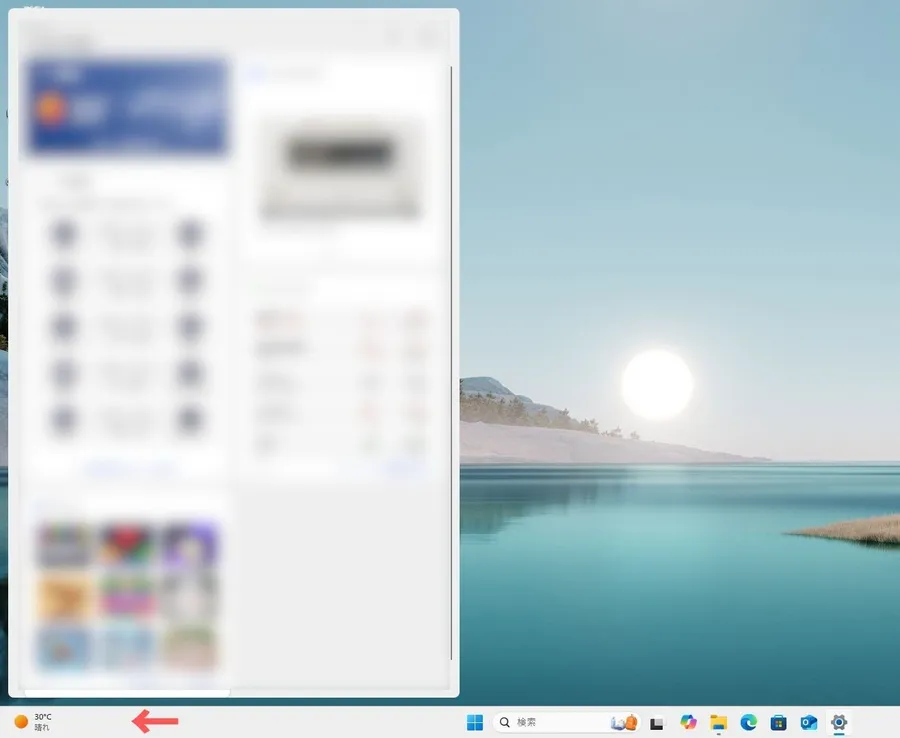
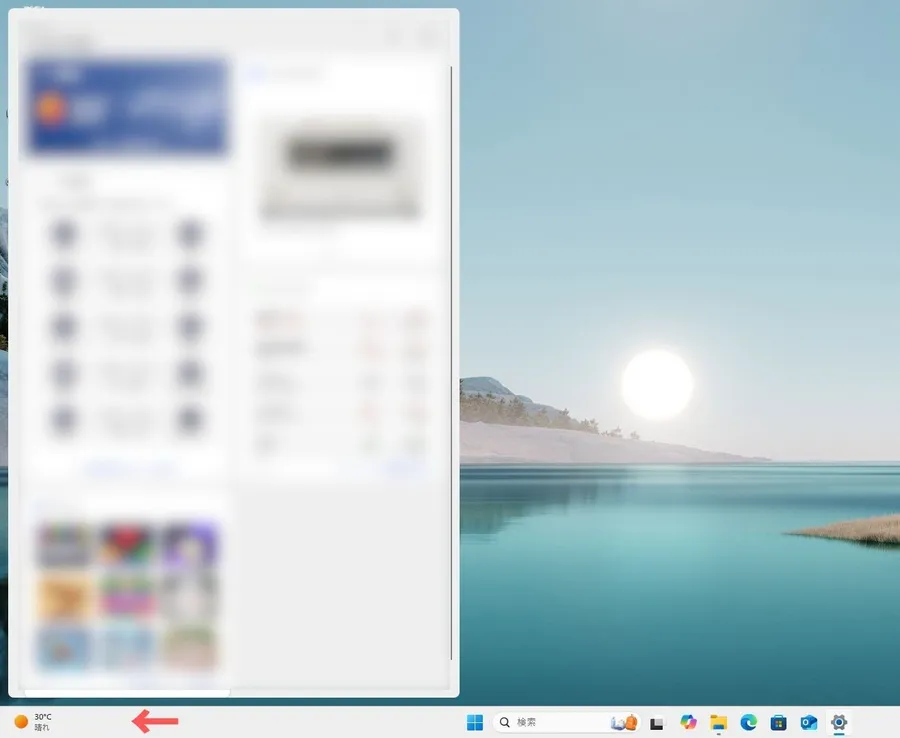
Windows11では、初期状態からウィジェットという、ニュースなどの情報を表示する機能がオンになっています。
タスクバーの左端にある箇所に、カーソルを合わせると表示されます。
カーソルを合わせるだけで大きな表示が出てくるので、邪魔になることも多い機能です。
情報収集をするにしても、ブラウザを使う方が快適なので、オフにしておくのがおすすめです。
では、ウィジェットの表示設定を確認しましょう。
スタートメニューから、「設定」→「個人用設定」→「タスクバー」を選びます。
「ウィジェット」の項目があるので、オフにします。
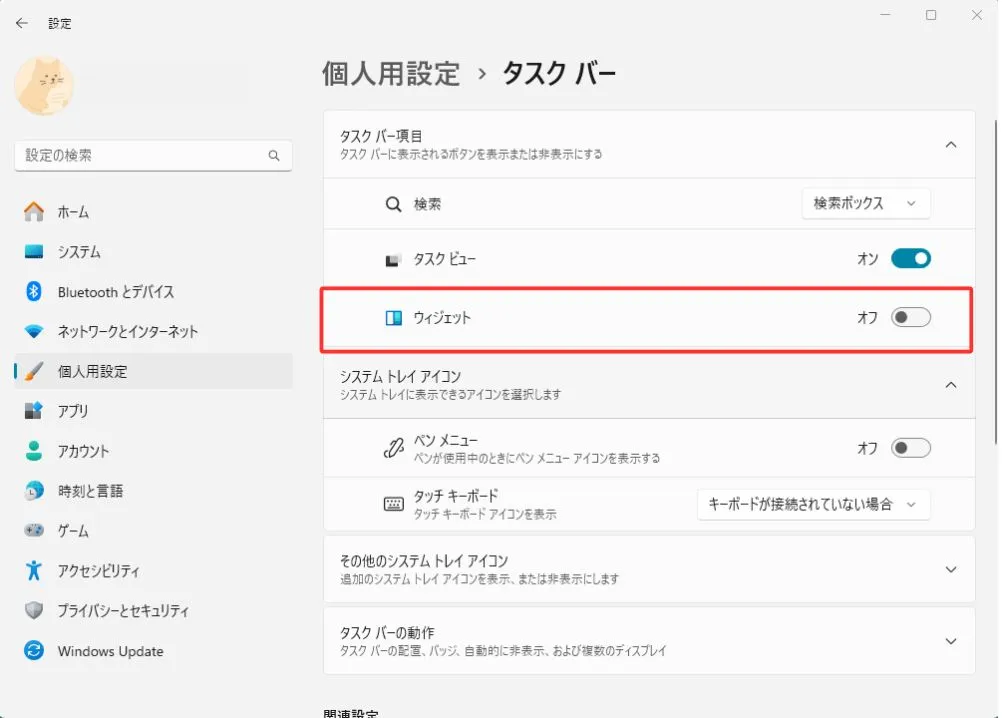
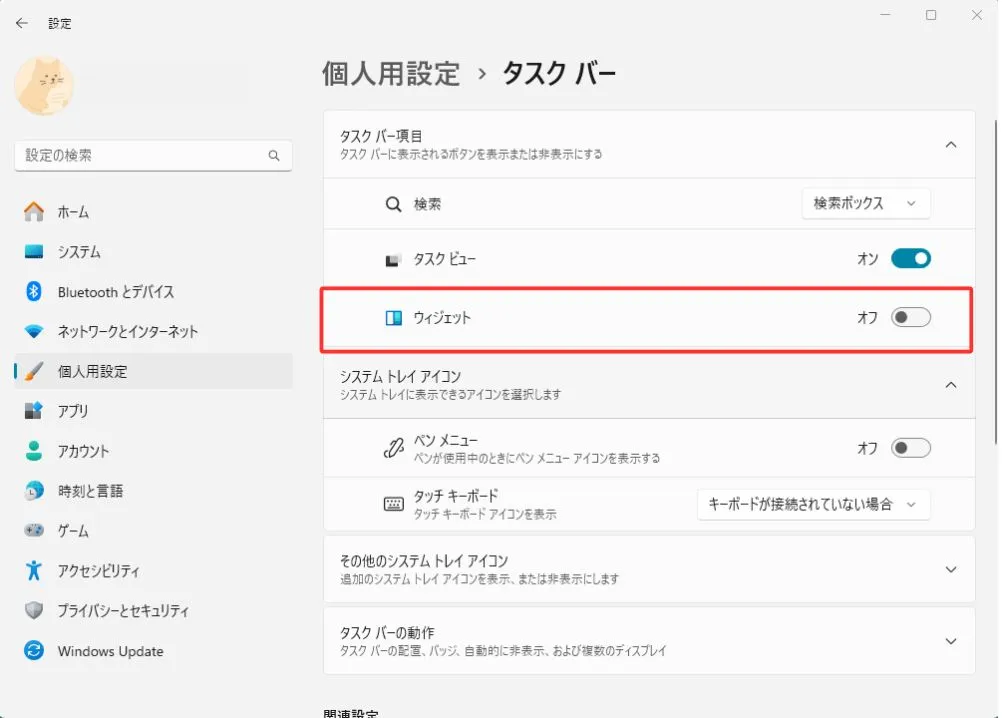
また、ウィジェットを活用していて内容を編集したいときは、ウィジェットの個別の内容ごとに「非表示/ピン留め」ができます。
各項目の右上の「…」(3点マーク)をクリックすると、編集メニューが表示されます。
ただし、あまり細かいレイアウト変更はできない仕様になっています。
1-5. タスクバーの動作の設定
タスクバーの動作や表示について、「設定」から変えられるものがいくつかあります。
例えば、Windows10のように、スタートメニューを左端に置きたいときなど、ここから設定できます。
まず、どこで詳細設定ができるか確認しましょう。
スタートメニューから、「設定」→「個人用設定」→「タスクバー」を選びます。
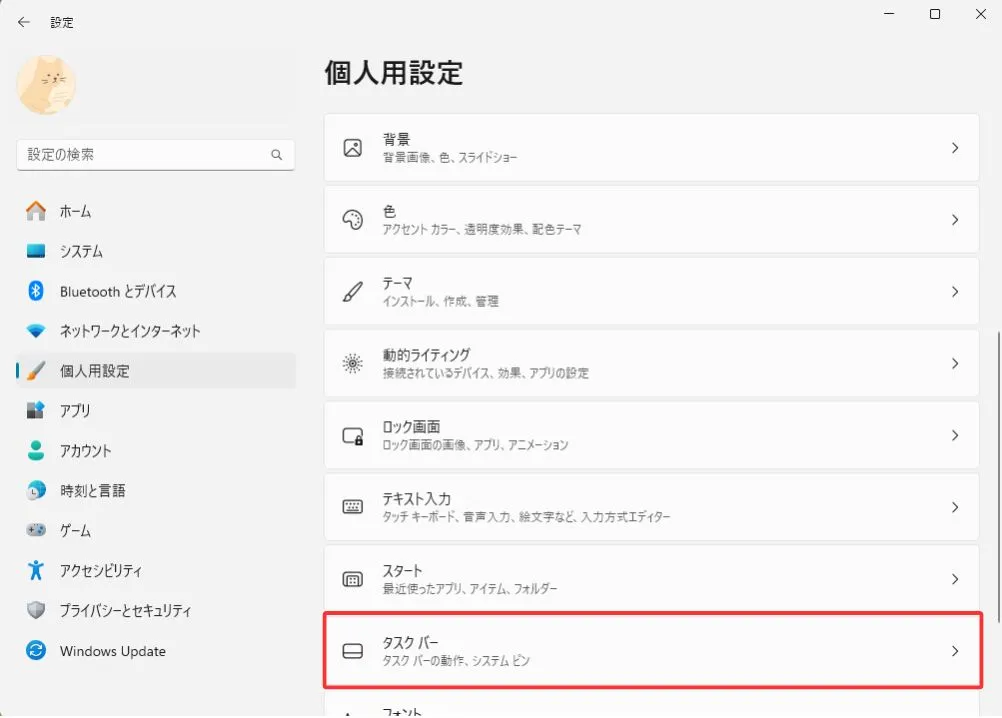
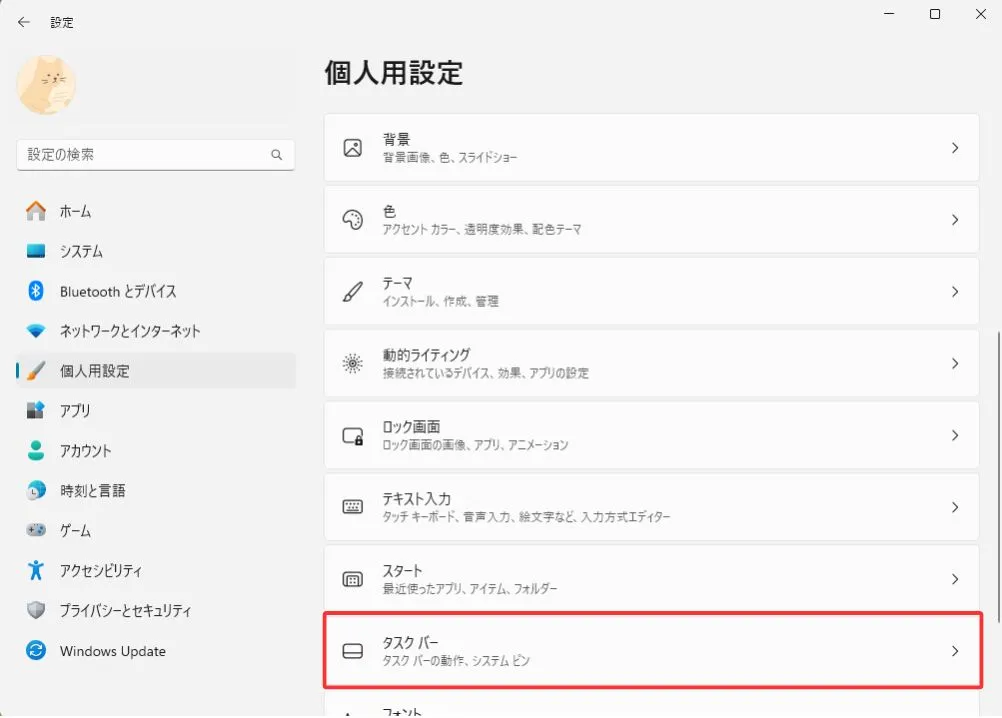
いくつか設定項目が出てきます。
各設定でできることについて、下の表にまとめているので、確認してみてください。
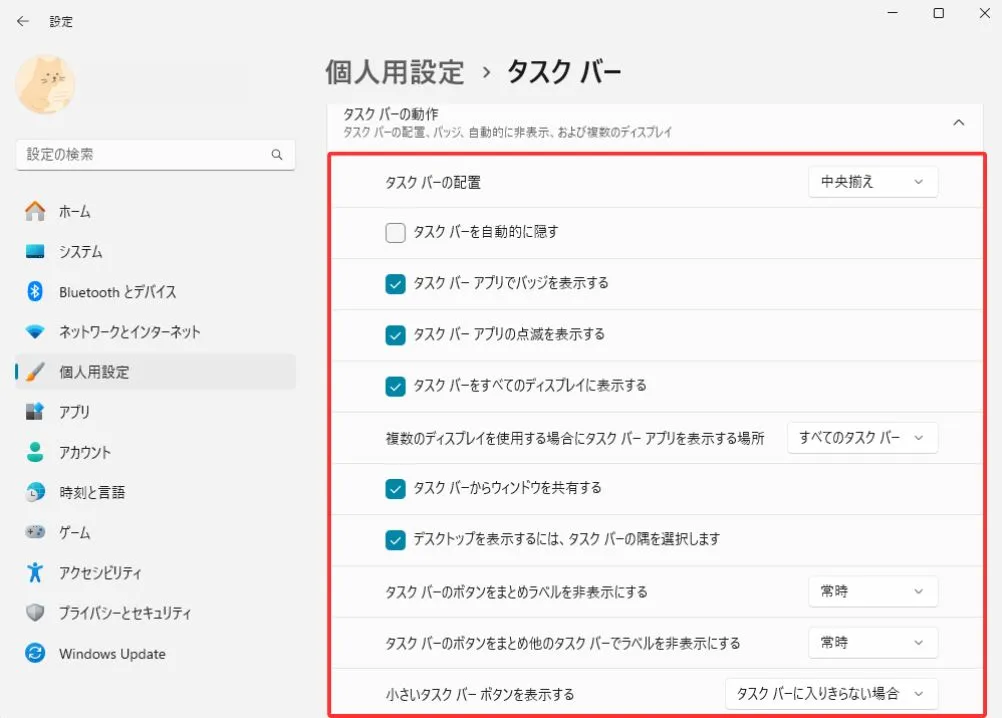
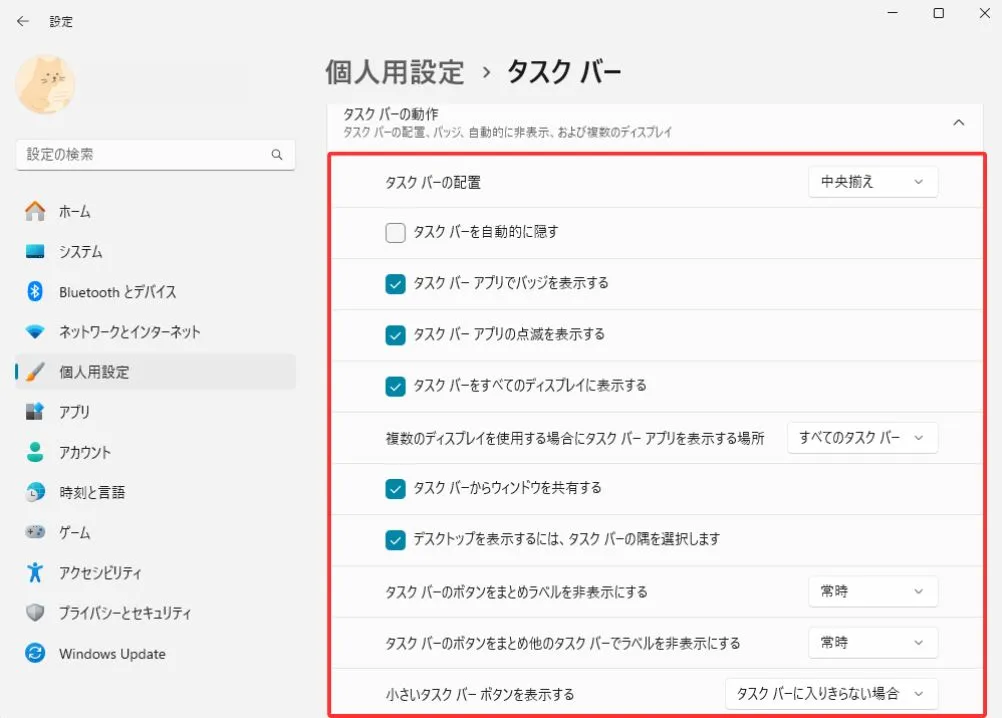
| タスクバーの配置 | タスクバーの位置を変える。左端にするとWindows10と同じ位置に。 |
| タスクバーを自動的に隠す | タスクバーを非表示。カーソルを合わせると現れる。 |
| タスクバーアプリのバッジを表示する | メールアプリの未読数、Chromeのアイコンなどのバッジを表示。 |
| タスクバーアプリの点滅を表示する | アプリの通知や動作を点滅で知らせる。 |
| タスクバーをすべてのディスプレイに表示する | マルチディスプレイで全画面にタスクバーを表示。 |
| 複数のディスプレイの使用する場合にタスクバーアプリを表示する場所 | 上記マルチディスプレイの表示方法の設定。 |
| タスクバーからウィンドウを共有する | 機能対応している会議ツールなどで、タスクバーから画面共有できる。*使用条件を満たしていても、環境によって使用できない場合がある。 |
| デスクトップを表示するには、タスクバーの隅を選択します | タスクバーの右端をクリックするとデスクトップ表示。 |
| タスクバーのボタンをまとめラベルを非表示にする | 複数ウィンドウで開いたアプリを、グループ表示。アプリタイトルを非表示。 |
| タスクバーのボタンをまとめ他のタスクバーでラベルを非表示にする | マルチディスプレイ使用時、上記設定をサブディスプレイのみ適応。 |
| 小さいタスクバーボタンを表示する | タスクバーのアイコン表示を小さくする。 |
2. スタートメニューを整理する方法
スタートメニューとタスクバーは、どちらもアプリを開くためのショートカット置き場のように使えます。
普段よく使うアプリは、タスクバーにピン留めしておくとすぐに開けるので便利です。
それに対して、スタートメニューは、使うけど頻度が低いアプリの置き場として活用すると、整理しやすいです。
デスク周りの、一番使いやすい引き出しにしまっておくようなイメージです。例えば、そういった感じで使い分けることもできます。
ここでは、そういったスタートメニューの整理方法について確認していきます。
2-1. 不要なアプリのピン留めを外す
スタートメニューの”ピン留め済み“には、初期状態だとMicrosoftアプリが並んでいます。
そこで、自分用のスタートメニューを作るために、ピン留めの外し方から見ていきましょう。
手順は簡単で、スタートメニューの画面内だけで完了します。
外したいアプリを右クリックして 「スタートからピン留めを外す」 を選べば、簡単に削除できます。
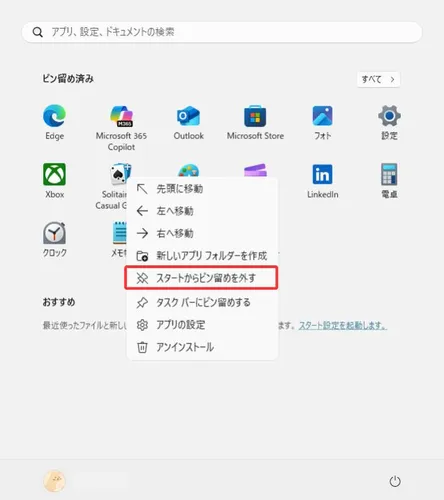
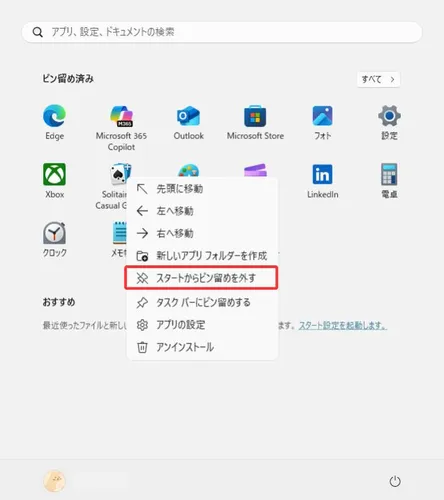
2-2. よく使うアプリをピン留めする
逆に、普段から使うアプリはスタートメニューにピン留めしておくと便利です。
スタートメニューの右上の「すべて」をクリックして、アプリ一覧を表示します。
その中から、ピン留めしたいアプリを右クリックして 、「スタートにピン留めする」 を選ぶと追加されます。
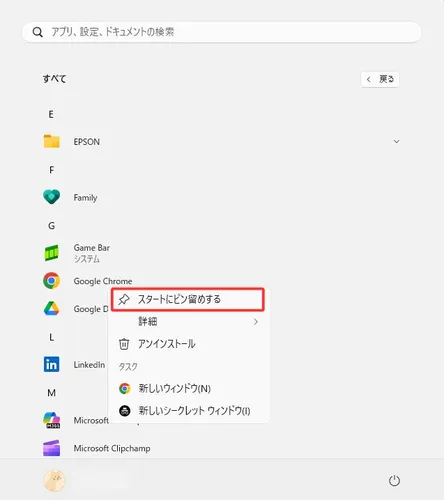
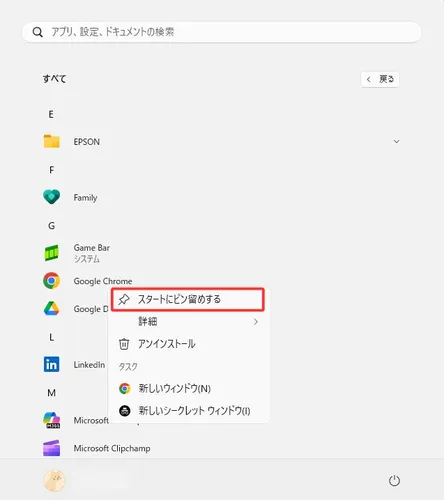
2-3. 最近使ったものを非表示にする
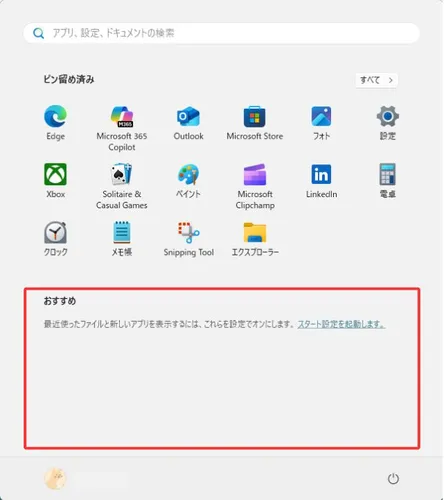
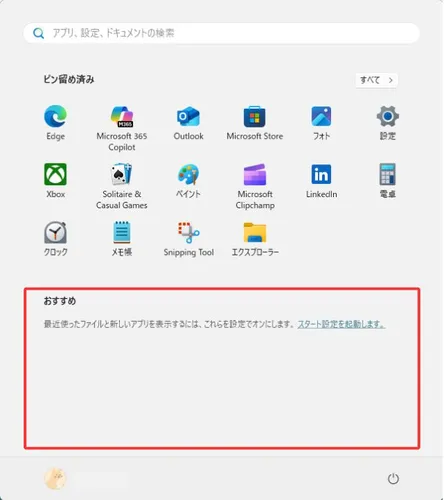
スタートメニューの下部には、「最近追加されたアプリ」や「最近使ったファイル」が表示される、おすすめという領域があります。
一見便利なようですが、直近で使ったファイル名も含め、すべて表示されてしまいます。
そういった事情があるので、他人の目に触れる場所で使用するPCであれば、表示をオフにしておきたいところです。
手順を見ていきましょう。
スタートメニューから、「設定」→「個人用設定」→「スタート」を選びます。
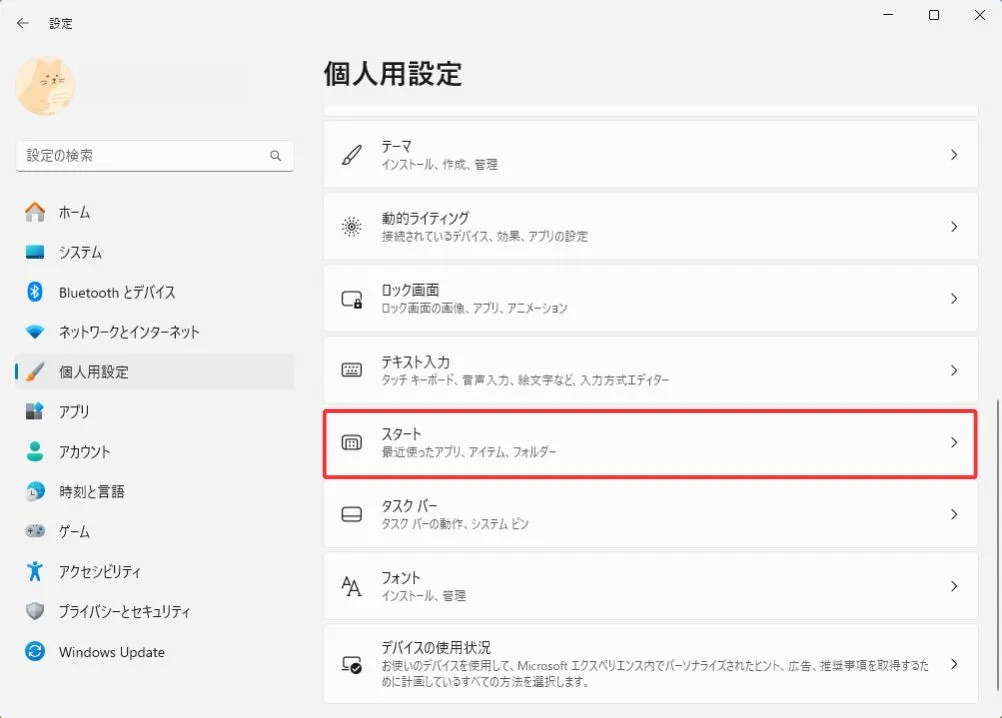
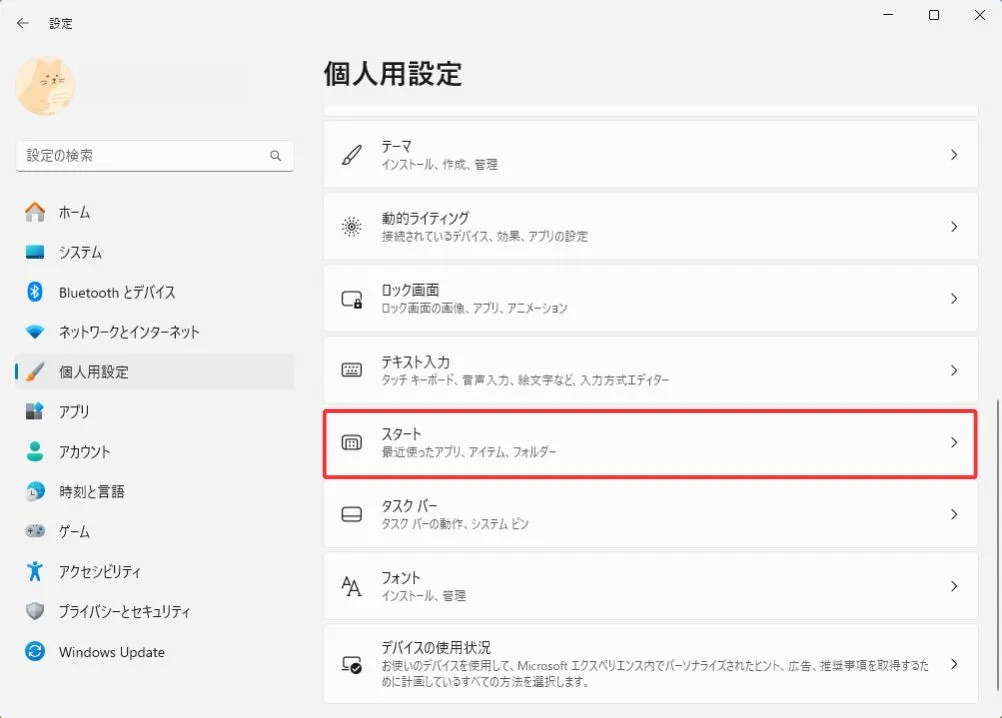
「スタートで推奨されるファイル、エクスプローラーで最近使用したファイル、ジャンプリスト内の項目を表示する」をオフにします。
そうすることで、”おすすめ”には情報が一切表示されなくなります。
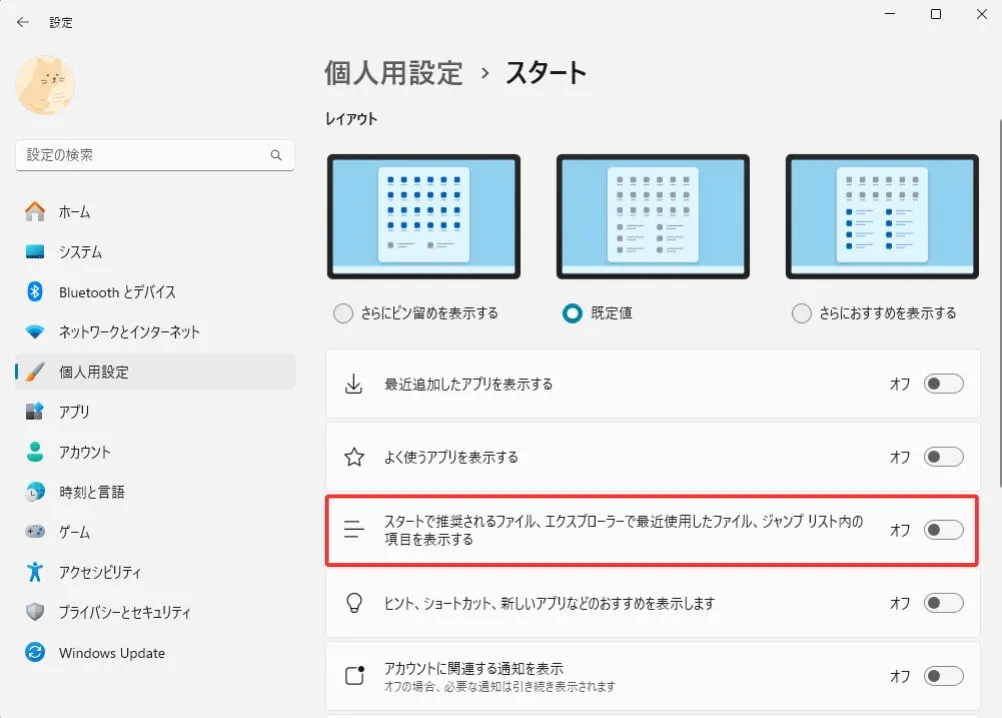
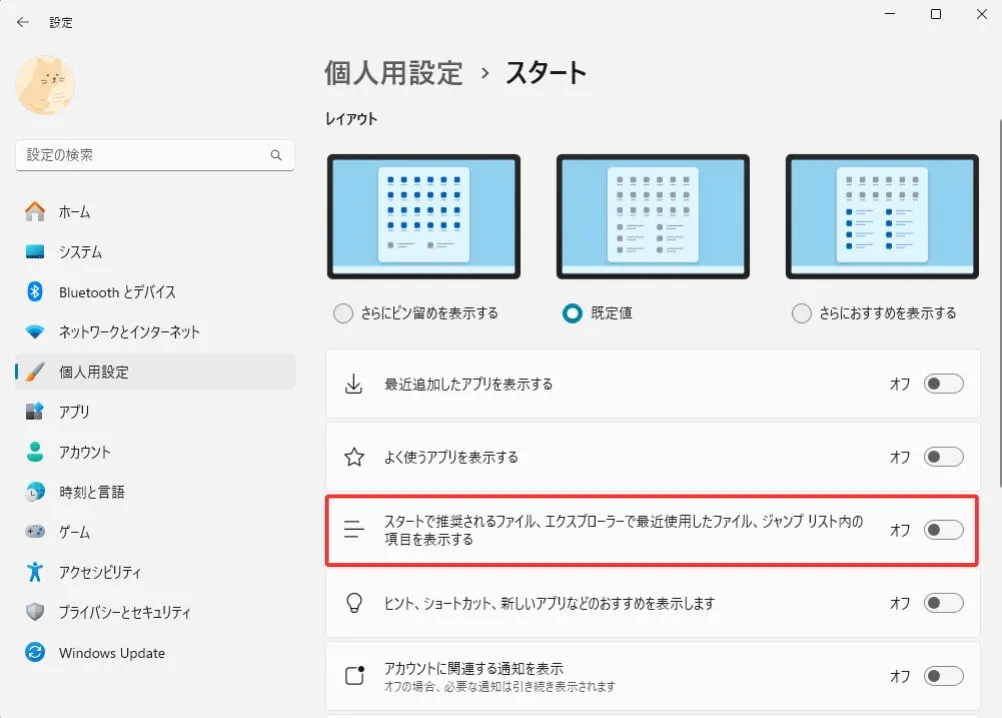
ちょっとしたことですが、こういったセキュリティ意識は、PCを使う上で重要になってきます。



3. まとめ
タスクバーやスタートメニューは、Windowsを使ううえで操作の起点になる場所です。
初期状態のままだとアプリや通知が多く並び、必要なものが探しにくいこともありますが、少し整理するだけで見やすく、快適な環境になります。
タスクバーでは、シンプルに使うものだけを置く
スタートメニューでは、サブの引き出しとして使う
こうした工夫をすることで、目的のアプリや設定にすばやくアクセスできるようになり、作業効率も向上します。
ぜひ自分の使い方に合わせて、Windowsの画面をスッキリ整理してみてください。
関連記事をチェック
タスクバーやスタートメニューを整理すると、普段の操作がぐっと快適になります。
さらに見やすく、効率的にPCを使いたい方は、次の解説もあわせてチェックしてみてください。
【Windowsの見た目を変える方法|壁紙や表示を5つの機能でカスタマイズ】